详解IntelliJ IDEA 自定义方法注解模板
最近没啥事开始正式用Eclipse 转入 idea工具阵营,毕竟有70%的开发者在使用idea开发,所以它的魅力可想而知。刚上手大概有一天,就知道它为啥取名为 intelli(智能化)了,确实很智能,这还是一些小小的细节,当然idea也有它不足之处,就是我们今天要讲的“自定义方法注解模板”,类注解模板可以很简单的设置,这里我就不重复,而网上很多关于自定义方法注解模板的文章大多是抄袭获取转发根本自己就没有验证,本文经过自己亲自验证有效。
1、File->settings->Editor->Live Templates

2、点击右上角的绿色+号,然后选择template group ,然后输入group的name,随便输入就好了:myGroup。然后点ok
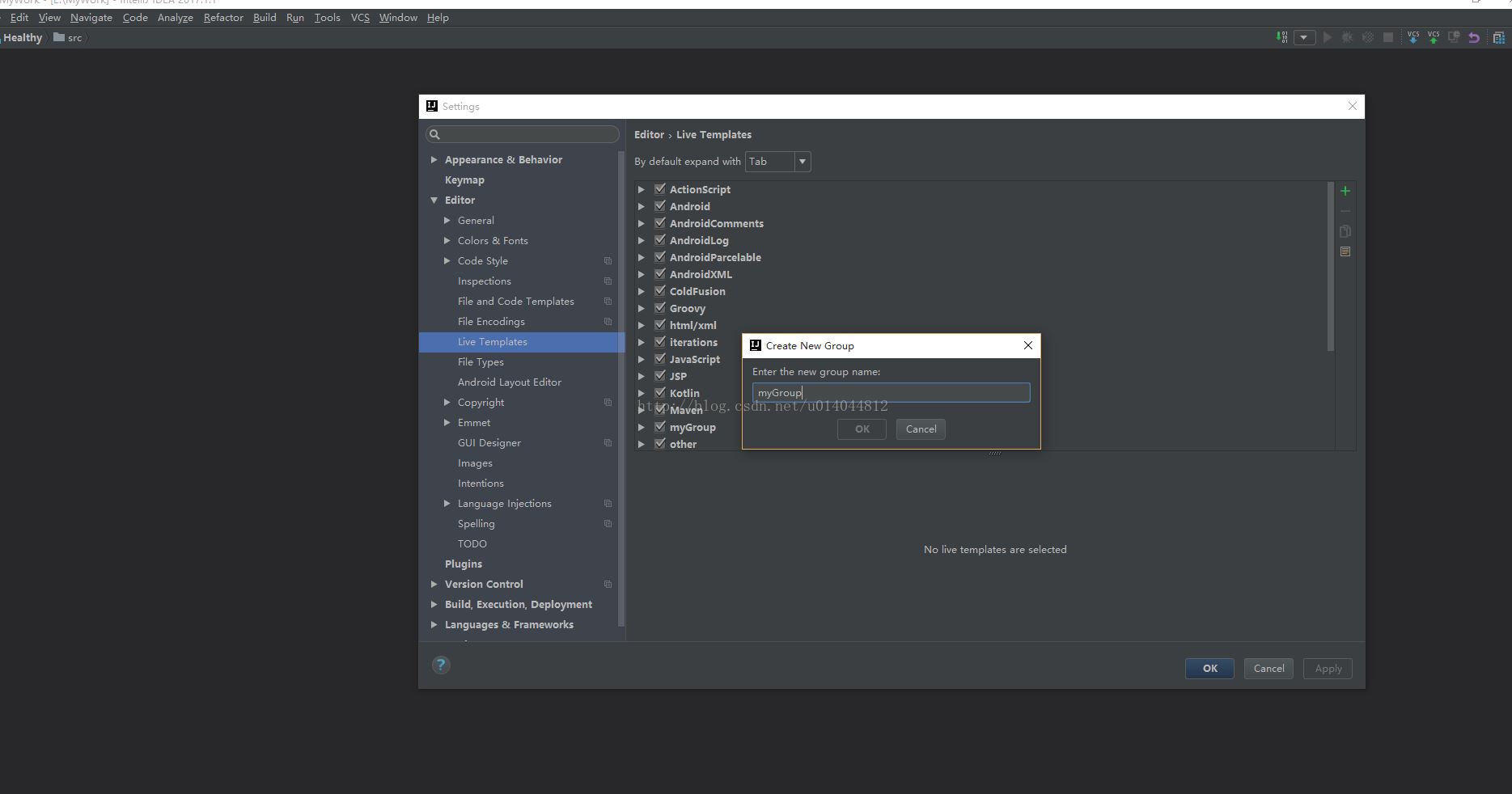
3、选中刚才创建的myGroup,然后再次点击右侧的绿色+,这次选择的是第一个1. Live Template。取名为*,取名可以随便,只是个人觉得方便,你可以取别的。
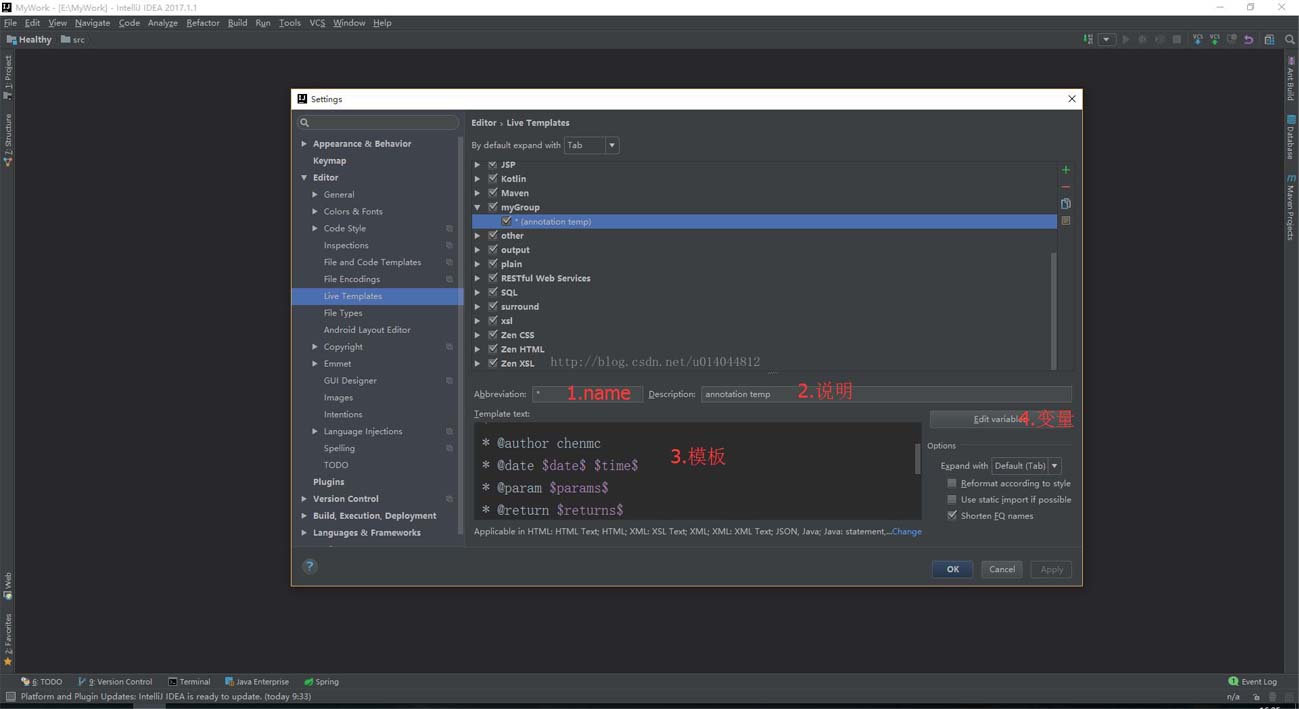
4、配置模板,下面是我的模板,大家仔细看我的模板开头是*而不是/*,这就是关键所在。
/* * * @author chenmc * @date $date$ $time$ * @param $params$ * @return $returns$ */
注意只有当变量被$$包围是 右侧的Edit variables才可以点击哦。
5、再编辑好模板之后就只为参数添加$$添加变量,点击右侧的 Editor variables,
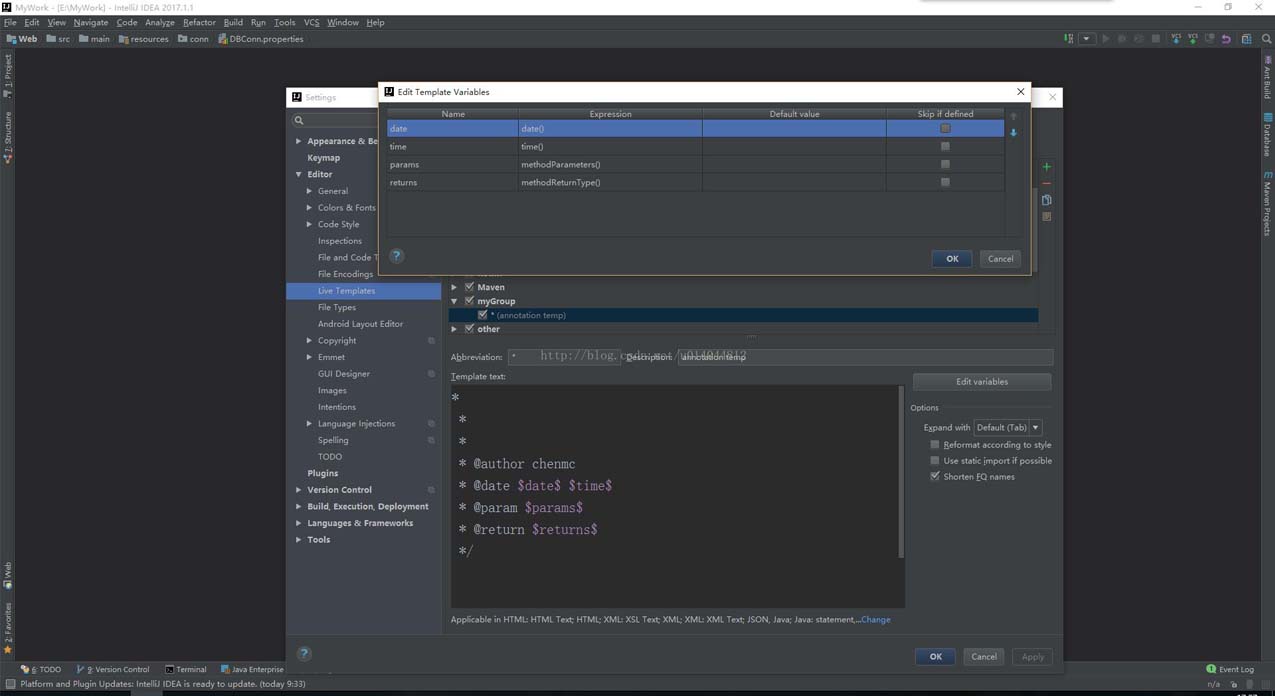
6、完成之后点击Apply然后点击OK,注意了,重点的地方,在你的方法上输入 /*然后加上模板的名称*,这就是我为什么不取字母而取名为*,因为这样很快速,再按Tab键(注意啊不是按Enter键,而是按Tab键)就会出现你想要的注释了,很多教程是直接输入模板名称按tab键,但是这种方法的@param和@return是获取不到的,再重复一遍正确的方式:/** 然后按Tab键;如果你取名为abc那就是 /*abc 然后按Tab。效果如下:
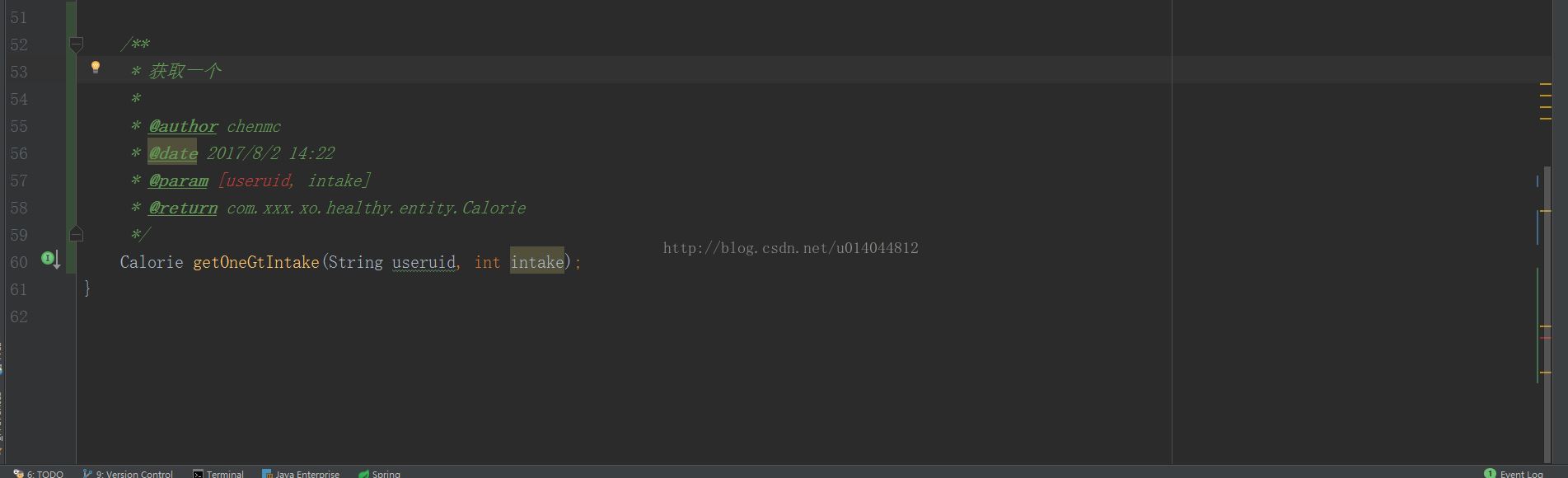
7、但是还有一个问题,细心的读者会发现在@param这个参数上报错了,这是因为idea强大的检查功能,有两种解决办法:
File->settings->Editor->Inspections->javadoc issues下面第四项将红色 Error改为黄色Warning即可
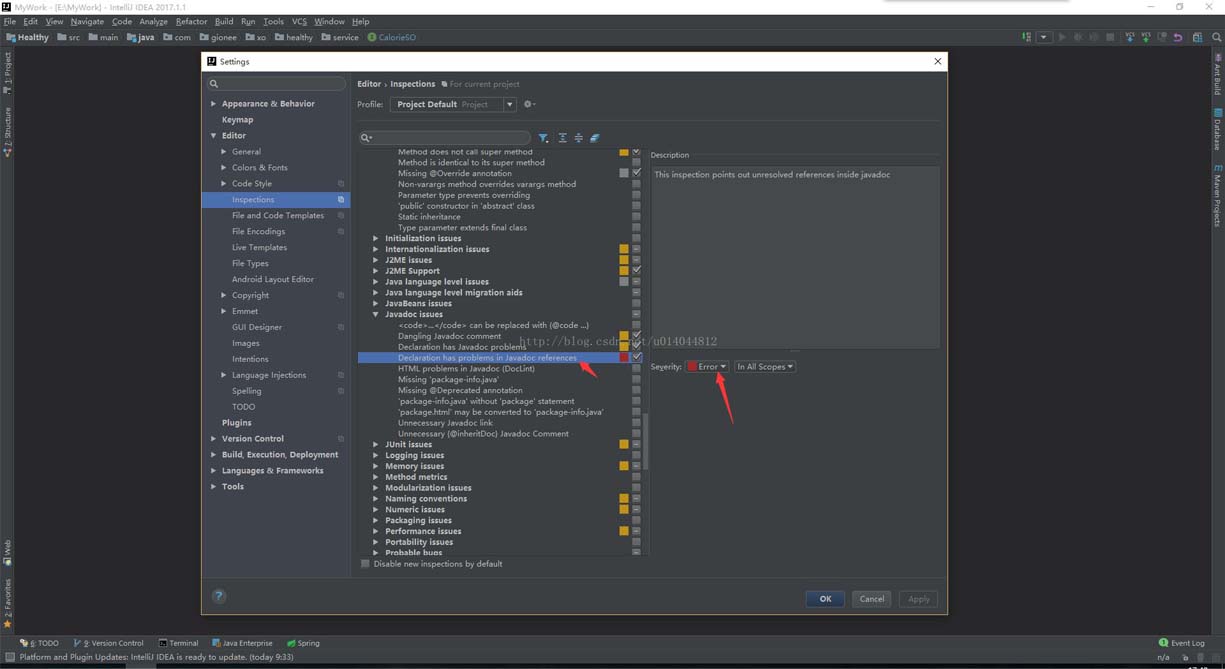
第二种是点击idea的右下角的人头图像,然后选择高亮级别,调为Syntax模式即可
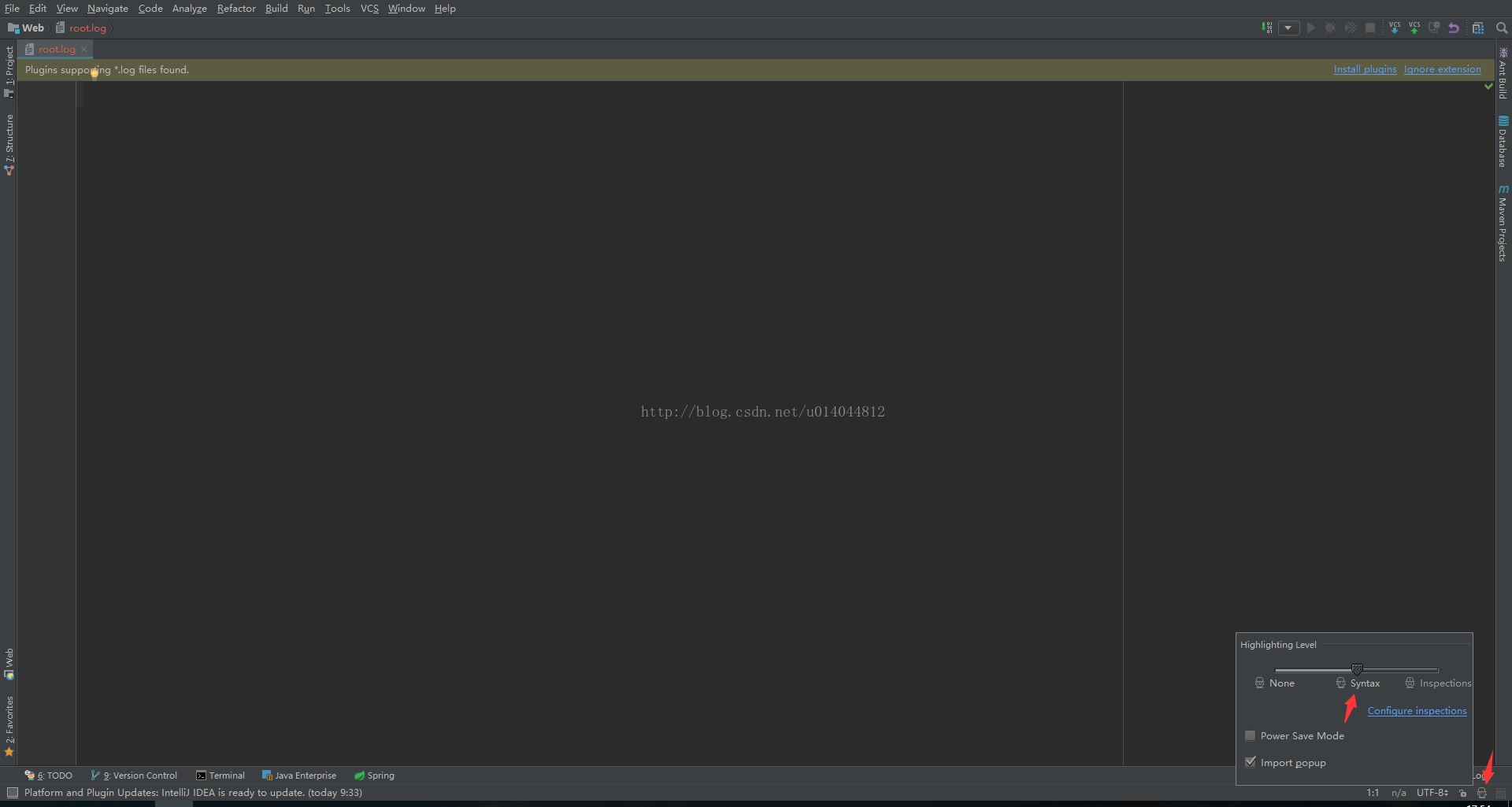
至此已大功告成了,希望能帮到大家!
以上就是本文的全部内容,希望对大家的学习有所帮助,也希望大家多多支持我们。
相关推荐
-
详解使用IntelliJ IDEA 配置Maven(入门)
你是否正在学习Maven?是否因为Maven难用而又不得不用而苦恼?是否对Eclipse于Maven的冲突而困惑? 那么我告诉你一个更直接更简单的解决方案: IntelliJ IDEA! 1. 什么是 Maven,为什么要使用 Maven 而不是 Ant Maven简单来说是一个项目管理工具,被认为是Ant的替代品或者继任者.事实上Maven的功能要远远超出Ant,它不仅仅提供编译的脚本,更是在整 个项目周期中提供测试,发布,文档生成等功能,并且有着独特的依赖性管理方法.但是强大的功能的代价就是
-
详解Intellij IDEA中.properties文件中文显示乱码问题的解决
首先,你可能会见到如下提示: File encoding is disabled because .properties file (see Settings|Editor|File Encodings|Properties Files) 具体如下图.没截全图,太大了,只截取了提示部分. 在这之前,我一直以为,我已经设置了我这个编辑器下的所有文件的编码格式都是utf-8,直到我这次要读取properties文件的时候,才惊讶的发现,我的properties文件并不都是utf-8的文件编码格式.然
-
IntelliJ IDEA(2017)安装和破解的方法
IntelliJ IDEA是来自捷克的Jetbrains公司开发的Java开发工具(完爆Eclipse/MyEclipse).有旗舰版和社区版两大版本,相对社区版而言旗舰版的功能更加丰富.官网提供了两个版本之间差异的详细比较.擅长企业级应用.移动应用以及Web应用开发. 支持MacOS,Windows7+,Linux(Ubuntu14)三大主流操系统,支持主流技术(Maven,Git,Tomcat-)和框架(Spring,SpringBoot,SpringCloud-),同时支持Scala,Gr
-
Intellij IDEA的一些调试技巧(小结)
程序员的工作内容,除了大部分时间写代码之外,因为有不少的时间是用在调试代码上.甚至说不是在调试代码,就是即将调试代码. :) 今天我们来谈谈调试代码的一些技巧,在使用IDE提供的debugger时一些快速定位问题的方式. 看到这里的朋友,不要马上认为我标题党,再往下看看,如果你还有一些更好用的技巧,欢迎留言. 下面进入正题. 1 多线程调试 开发过多线程应用的朋友应该有体会,有些时候,为了观察多个线程间变量的不同状态,以及锁的获取等,就会想到在代码里加个断点debug一下. 在IDE里断点停下来
-
IntelliJ IDEA创建maven多模块项目(图文教程)
项目主要分成3个模块,wms-root为父模块,wms-core和wms-app(webapp类型的模块)为子模块. 一.Parent Project,创建wms-root父模块. 1.依次点击:File->New->Project 2.左侧面板选择maven(不要选择Create from archetype选项),如下图,点击Next即可. 3.依次补全如下信息,点击Next 4.输入项目名字.如ModuleProject,我们主要是在这个项目下创建我们的子模块. 5.这样我们就创建好了一
-
IntelliJ IDEA 如何彻底删除项目的步骤
本文介绍了IntelliJ IDEA 如何彻底删除项目的步骤,分享给大家,顺便给自己留个笔记,具体如下: step1. 使用IDEA打开需要删除的项目,在项目文件上右击选择 Remove Module 或者按 Delete 键 step2. 之后会弹出删除提示,"Remove Module 'xxx' from the project? No files will be deleted." 意思是移除指定模块,但没有文件被删除,就是说,模块移除了,磁盘上的文件还在 点击"OK
-
详解如何在IntelliJ IDEA中使用.ignore插件忽略不必要提交的文件
最近初学Git,而且在使用的IDE是IntelliJ IDEA,发现IDEA在提交项目到本地仓库的时候,会把.idea文件夹中的内容也提交上去,这里面放的是一些项目的配置信息,包括历史记录,版本控制信息等.可以不传到Git上面去. 这个时候就需要编写.gitignore文件来忽略提交这些文件.在IDEA中有一个插件.ignore可以帮我们做这件事. 先来看下如何安装. 点击File->Settings 在左侧菜单找到Plugins,点击Browse repositories- 搜索.ignore
-
IntelliJ IDEA 安装vue开发插件的方法
一.导语 最近接触了下idea,虽然我对于各种"代码界的神器"没有多大感冒,一个eclipse或者myeclipse,一个Notepad++ .一个就可以把我征服,但还是蛮喜欢idea这个神器的,虽然,特别坑我的内存. 二.正文 vue在idea中运行,需要配置一定的环境,哦,先讲讲如何破解idea吧. 1.idea的安装 idea最好还是用2015版本的吧,不知道适不适合安卓那些开发,但是对于要开发vue的前端小朋友,还是用2015吧的好,解释不了其他版本哪里不好,但就是运行时各种乱
-
IntelliJ IDEA 2017.1.4 x64配置步骤(介绍)
只是为了研究下idea这款编译器怎么使用.开门见山,说下如何配置这款编译器,不配置也能用,但是强迫症表示不服.下面直入正题: 下载与安装就不说了,除了更改安装目录外,没啥注意的地方,建议下载idea去官网下载,这里的"官网"不是下载站哦. 安装完毕后,通过桌面上的快捷方式定位到文件位置,用editplus打开该目录下的idea.properties文件,注意下图中的红框部分,默认是C盘,这里改为了D盘相关目录下,可以自行定义,其实最简单方案是到C盘用户文件夹下找到.IntelliJId
-
详解IntelliJ IDEA 自定义方法注解模板
最近没啥事开始正式用Eclipse 转入 idea工具阵营,毕竟有70%的开发者在使用idea开发,所以它的魅力可想而知.刚上手大概有一天,就知道它为啥取名为 intelli(智能化)了,确实很智能,这还是一些小小的细节,当然idea也有它不足之处,就是我们今天要讲的"自定义方法注解模板",类注解模板可以很简单的设置,这里我就不重复,而网上很多关于自定义方法注解模板的文章大多是抄袭获取转发根本自己就没有验证,本文经过自己亲自验证有效. 1.File->settings->E
-
详解SpringBoot定制@ResponseBody注解返回的Json格式
1.引言 在SpringMVC的使用中,后端与前端的交互一般是使用Json格式进行数据传输,SpringMVC的@ResponseBody注解可以很好的帮助我们进行转换,但是后端返回数据给前端往往都有约定固定的格式,这时候我们在后端返回的时候都要组拼成固定的格式,每次重复的操作非常麻烦. 2.SpringMVC对@ResponseBody的处理 SpringMVC处理@ResponseBody注解声明的Controller是使用默认的.RequestResponseBodyMethodProc
-
详解IntelliJ IDEA2020.1和JDK14体验
IntelliJ IDEA2020.1和JDK14体验 IntelliJ IDEA新功能: 界面支持中文 但这里要注意的是不是原生支持中文,而是要安装jetbrains的官方插件,如下图 导航栏改进 上面的导航栏可以直接跳转到各个方法,这个以前要实现的话要点左侧的Structure,现在就方便多了 支持Javadoc的渲染 以前Javadoc看起来很费劲,要手动转换html格式,现在看起来就很方便了,还可以更改字体大小 以前 现在 新增主题和字体 主题: 字体: Lightedit模式 你可以把
-
详解Intellij IDEA的Facets和Artifacts
Facets: Facets表述了在Module中使用的各种各样的框架.技术和语言.这些Facets让Intellij IDEA知道怎么对待module内容,并保证与相应的框架和语言保持一致. 使用Facets能让我们下载并配置framework所必须的组件,会自动生成各种各样的描述符,并存储在适当的位置,等等. 大多数Facets可以无冲突得添加到Module中. 也有一些Facets是继承其他Facets的,这些Facets的添加就必须先添加他们的父Facets,这些Facets也要依赖In
-
详解mybatis-plus使用@EnumValue注解的方式对枚举类型的处理
前言: 在开发中,我们经常会用到诸如:性别(男/女).审核状态(未审核/审核中/已审核)之类的数据,通常会在数据库中使用一个数字类型的字段来标识,比如:性别,用1来表示男,2来表示女,而在代码中一般会定义成enum类型或静态常量来避免在业务代码中出现"0/1"这种魔法值,但是在数据库存储及前后端交互的时候,就需要进行转化:无论是在SQL.前端还是后台转化,都需要写相应的代码,无形中增加了开发工作量:mybatis-plus实现了对该问题的处理,能够让我们在查询数据库时,直接能够返回字段
-
详解Java进阶知识注解
一.注解的概念 1.注解官方解释 注解 叫元数据,一种代码级别的说明,它是JDK1.5及以后版本引入的一个特性,与类.接口.枚举在同一个层次,它可以声明在包.类.字段.局部变量.方法参数等的前面,用来对这些元素进行说明.注释. 注解的作用分类 编写文档:通过代码里表示的元数据生成文档[生成doc文档] 代码分析:通过代码里表示的元数据进行分析[使用反射] 编译检查:通过代码里表示的元数据让编译器能够实现基本的编译检查[Override] 注解按照运行机制分类 源码注解:注解只在源码中存在,编译成
-
详解spring如何使用注解开发
在Spring4之后,要使用注解开发,必须要保证aop的包导入了. 使用注解需要导入context约束,增加注解的支持. <?xml version="1.0" encoding="utf-8"?> <beans xmlns="http://www.springframework.org/schema/beans" xmlns:xsi="http://www.w3.org/2001/XMLSchema-instance
-
详解Spring bean的注解注入之@Autowired的原理及使用
一.@Autowired 概念: @Autowired 注释,它可以对类成员变量.方法及构造函数进行标注,完成自动装配的工作. 通过 @Autowired的使用来消除 set ,get方法. 在使用@Autowired之前,我们对一个bean配置起属性时,用的是 <property name="属性名" value=" 属性值"/> 使用@Autowired之后,我们只需要在需要使用的地方使用一个@Autowired 就可以了. 代码使用: public
-
详解springboot使用异步注解@Async获取执行结果的坑
目录 一.引言 二.获取异步执行结果 1.环境介绍 2.错误的方式 3.正确方式 三.异步执行@Async注解 四.总结 一.引言 在java后端开发中经常会碰到处理多个任务的情况,比如一个方法中要调用多个请求,然后把多个请求的结果合并后统一返回,一般情况下调用其他的请求一般都是同步的,也就是每个请求都是阻塞的,那么这个处理时间必定是很长的,有没有一种方法可以让多个请求异步处理那,答案是有的. springboot中提供了很便利的方式可以解决上面的问题,那就是异步注解@Async.正确的使用该注
-
Java Spring详解如何配置数据源注解开发以及整合Junit
目录 Spring数据源的配置 数据源(连接池)的作用 数据源的开发步骤 手动创建数据源 Spring注解开发 Spring原始注解 Spring新注解 Spring整合Junit Spring集成Junit步骤 Spring数据源的配置 数据源(连接池)的作用 数据源(连接池)是提高程序性能如出现的 事先实例化数据源,初始化部分连接资源 使用连接资源时从数据源中获取 使用完毕后将连接资源归还给数据源 常见的数据源(连接池):DBCP.C3PO.BoneCP.Druid等 数据源的开发步骤 1.
随机推荐
- AngularJS入门教程之模块化操作用法示例
- IOS URL中文乱码问题解决方案
- IOS 的弹性滚动解决方案
- JS实现图片高亮展示效果实例
- CodeIgniter生成网站sitemap地图的方法
- PHP判断两个给定日期是否在同一周的方法
- 下载站控制介绍字数显示的脚本 显示全部 隐藏介绍等功能
- 用vbs实现的XP序列号替换器
- 浅谈PL/SQL批处理语句:BULK COLLECT与FORALL对优化做出的贡献
- Java实现九九乘法表的小例子
- MySQL分表自增ID问题的解决方法
- 动态加载jquery库的方法
- 使用jQuery制作Web页面遮罩层插件的实例教程
- 文本框只能输入数字的实现方法(兼容IE火狐)
- 微信小程序上滑加载下拉刷新(onscrollLower)分批加载数据(一)
- java 使用HttpURLConnection发送数据简单实例
- Android操作系统介绍之11种传感器
- java 桥模式(Bridge Pattern)详解
- java实现简单美女拼图游戏
- 解析StreamReader与文件乱码问题的解决方法

